Windows 10 PC で問題が発生していませんか?Windows 10のインストールを修復したいが、アプリや大切なデータを失いたくないですか?ここでは、プログラムやファイルを失うことなくWindows 10インストールを修復する方法を紹介します。
Windows 10 設定では、個人用ファイルを保持することでWindows 10 インストールをリセットすることができます。しかし、その過程で、古典的なデスクトッププログラムを含む、インストールされたアプリが削除されます。
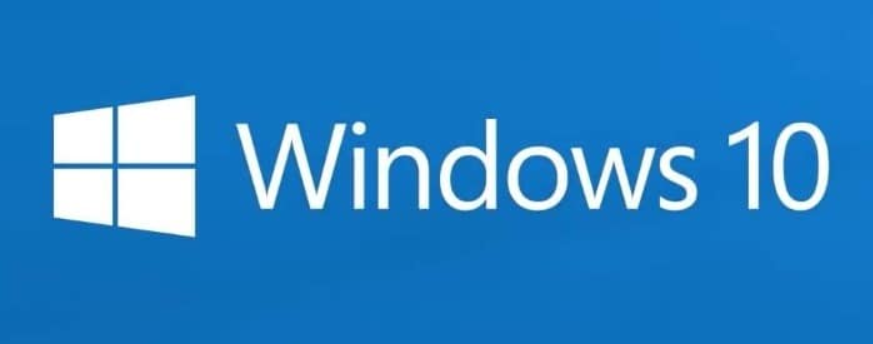
アプリとデータを失うことなくWindows 10を修復する
Windows 10 PC に数十のプログラムと大量のデータがインストールされている場合、インストールされたアプリを保持するオプションが提供されないため、Windows 10 インストールをリセットする意味がありません。
Windows 10 PCで問題が発生し、インストールしたプログラムやデータを失うことなく、インストールを修復してすべての問題を解決したい場合は、このガイドを使用して、データやアプリを失うことなくWindows 10のインストールを修復してください。
このガイドを進めるには、Windows 10 ISO、Windows 10の起動可能なUSB、またはWindows 10の起動可能なDVDのいずれかが必要です。
Windows 10 を修復すると、プログラムやデータは失われますか?
いいえ、Windows 10 のインストールを修復しても、逸脱することなくすべての手順に従えば、データやインストールしたアプリが失われることはありません。また、Windows 10のアクティベーションにも何ら影響はありません。
データとアプリを失うことなくWindows 10のインストールを修復する
重要:指摘されているように、この方法はアプリとデータを保持します。しかし、修復中に何かひどい問題が発生した場合に備えて、すべてのデータを安全な場所にバックアップしておくことをお勧めします。
ステップ1:Windows 10のISOイメージまたは起動可能なメディアを持っている場合は、このステップをスキップします。そうでない場合は、Windows 10 Media Creation Toolを使用してMicrosoftから最新バージョンのWindows 10をダウンロードします。ステップバイステップの手順については、MicrosoftからWindows 10をダウンロードするガイドを参照できます。
Windows 10の起動可能なDVDまたはUSBを持っている場合は、Windows 10 ISOをダウンロードする必要がないことに注意してください。ISOまたは起動可能なメディアは、現在PCにインストールされているWindows 10と同じバージョンである必要があることに注意してください。
ステップ 2: Windows 10 ISO イメージを含むフォルダに移動し、ISO を右クリックしてからマウントオプションをクリックし、ISO イメージをマウントします。このPCを開いて、新しいドライブを表示します。このPCで新しいドライブを右クリックし、[新しいウィンドウで開く]オプションをクリックし、それを開きます。
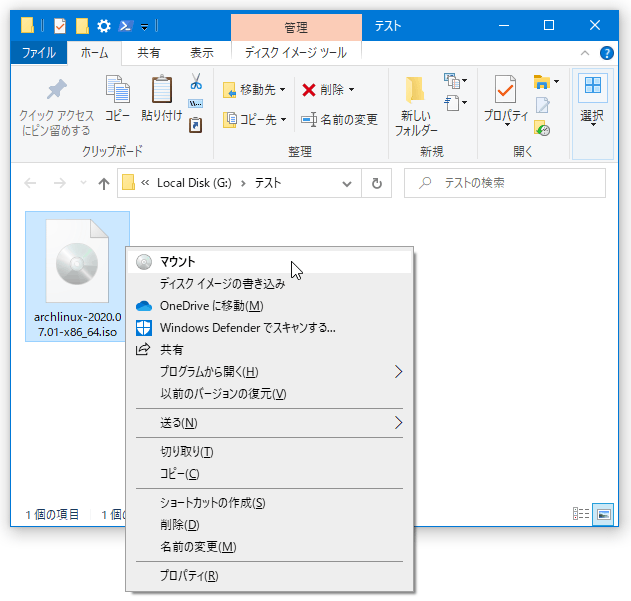
Windows 10の起動用USBまたは起動用DVDがある場合は、それらをPCに接続し、「このPC」でUSBドライブを右クリックし、「新しいウィンドウで開く」オプションをクリックして、起動用USBまたはDVDを開いてください。
ステップ3: ISO/DVD/USBのルートフォルダには、Setup (.exe)ファイルが表示されます。セットアップファイルをダブルクリックして、Windows 10のセットアップを起動します。
[Windows 10のインストールを修復]をクリックしてこの記事の詳細内容を閲覧してください。